Outlook 2010 Ja 2013: Sähköpostin Vianmääritys
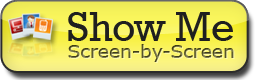 Seuraavien tietojen avulla voit ratkaista yleisiä ongelmia määrittäessäsi sähköpostiasetuksia Outlook-ohjelmassa. Tällä välin voit halutessasi käyttää Workspace Mail -ohjelmaa (http://email.secureserver.net) yhteydenpitoon asiakkaidesi, ystäviesi ja perheesi kanssa.
Seuraavien tietojen avulla voit ratkaista yleisiä ongelmia määrittäessäsi sähköpostiasetuksia Outlook-ohjelmassa. Tällä välin voit halutessasi käyttää Workspace Mail -ohjelmaa (http://email.secureserver.net) yhteydenpitoon asiakkaidesi, ystäviesi ja perheesi kanssa.
Vaihe 1: Varmista, että voit muodostaa yhteyden Workspace Mail -ohjelmaan
Muodosta ensin yhteys Workspace Mail -ohjelmaan Internet-selaimesi avulla ja varmista, että sinulla on sähköpostitili ja että käyttäjänimesi ja salasanasi toimivat. Siirry sivulle http://email.secureserver.net ja kirjaudu sisään.
Jos et pysty kirjautumaan sisään, varmista, että sähköpostitilisi on määritetty ja että käytössäsi on oikea sähköpostiosoite ja salasana. Sinun on ehkä otettava yhteyttä tilisi luoneeseen järjestelmänvalvojaan. Lisätietoja: Sähköpostitilin luominen sähköpostin hallintakeskuksessa (Email Control Center) tai Sähköpostiosoitteiden luominen Työtilan hallintakeskuksessa.
Vaihe 2: tarkista asetuksesi uudelleen
Palvelin- ja tilitietojen lisääminen voi olla hankalaa; kirjain tai pari on helppo kirjoittaa väärin. Varmista, että olet kirjoittanut oikein saapuvan ja lähtevän postin palvelimet (isäntänimet), sähköpostiosoitteen sekä sähköpostitilin salasanan.
Palvelinten nimet voivat myös erota oletusasetuksistamme sen mukaan, minkätyyppistä sähköpostisopimusta käytät ja mistä olet hankkinut sen. Lisätietoja: Finding Your Email Program's Settings.
Vaihe 3: kokeile eri SMTP-portteja
Yleensä SSL ja portti 465 toimivat useimmissa tapauksissa. Jos voit vastaanottaa sähköpostia mutta et pysty lähettämään viestejä Outlookista, varmista, että käytät oikeaa portin numeroa.
Joskus Internet palveluntarjoajat estävät tietyt portit turvallisuussyistä. Jos oletusasetukset eivät toimi, voit yrittää joitakin muita vaihtoehtoisia portteja.
Outlookin SMTP-porttiasetusten muuttaminen
- Valitse Microsoft Outlook 2010:ssä Tiedosto ja napsauta sitten Tilin asetukset.
- Valitse tili, johon haluat tehdä muutoksia, ja napsauta Muuta.
- Napsauta Lisää asetuksia... ja valitse sitten Lisäasetukset-välilehti.
- Valitse Käytä salattua yhteyttä -kohdan vieressä SSL.
- Kirjoita Lähtevän postin palvelin (SMTP) -kohdan viereen 465. Valitse OK ja napsauta Seuraava.
- Jos nämä asetukset eivät toimi, toista vaiheet 1-3 ja valitse Ei mitään kohdassa Käytä salattua yhteyttä. Kokeile näitä portteja Lähtevän postin palvelin (SMTP) -kohdassa: 80, 3535 tai 25.
- Valitse OK ja Seuraava ja tarkista, toimivatko nämä muut portit.
Vaihe 4: ota yhteys asiakastukeen
Jos olet suorittanut nämä vaiheet ja et edelleenkään saa sähköpostitiliäsi toimimaan laitteessasi, ota yhteys asiakastukeen. Meillä on käytössämme joitakin lisätyökaluja ja kyseessä saattaa olla sähköpostitilisi asia, jonka voimme ratkaista.